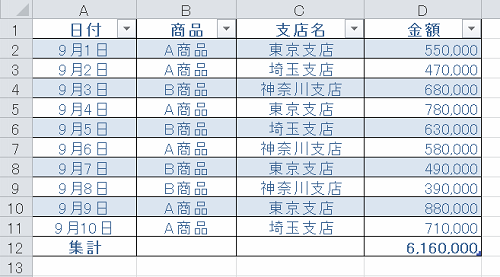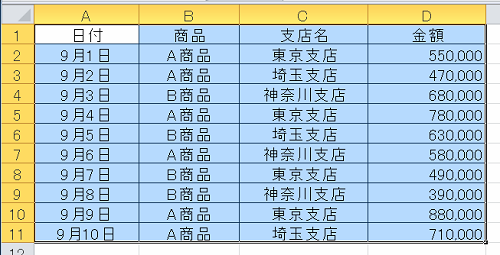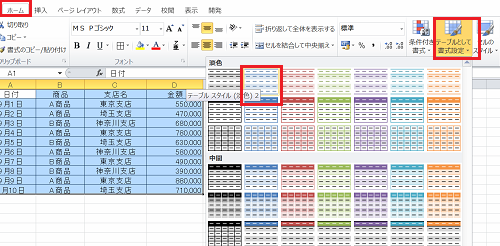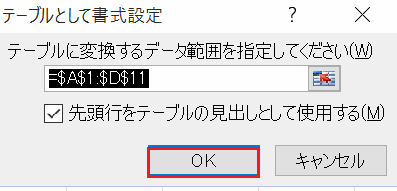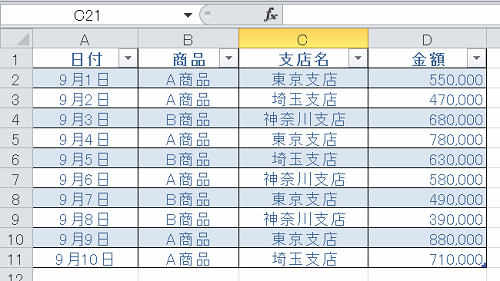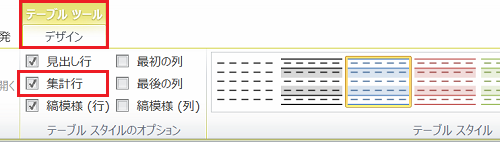エクセルを売上結果などデータベースとして使うことができますが、テーブル機能を設定しておくことでより便利に使うことができます。
ここではエクセルをデータベースとしてより使いやすくするためのテーブル機能の使い方について説明します。
エクセルのテーブル機能でデータベースを使いやすく
エクセルをデータベースとして使用する場合には、テーブル機能を使ってテーブル化しておくことで抽出や集計がしやすくなります。
以下では日別の商品の売り上げ結果を例としてテーブル機能の設定方法について説明します。
1.範囲を選択する
ここではタイトル部分も含めてA1からD11までを選択します。
2.メニューを選択する
「ホーム」タブの「スタイル」にある「テーブルとして書式設定」をクリックし、デザインパターンを選択しクリックします。
ダイアログボックスが表示されるのでOKをクリックします。
これでリスト化された部分が青い枠線で囲まれ、項目ごとにフィルタ機能が追加されます。
3.集計行を追加する
デザインタブから「集計行」の項目にチェックマークを入れます。
以下のように集計され、抽出したデータのみの集計も可能です。
基本的な設定についての説明は以上となります。
最終行の下にデータを追加することで、自動的にテーブルリストとして認識されテーブルが拡張されます。
また、図のD12セル集計結果の表示セルをクリックすることで合計のほか平均や最大値など集計方法を変更することもできます。